Lag DVD/Blu-ray-plater/mappe eller ISO-filer fra alle videoformater.
Slik brenner du en DVD på macOS Sequoia og Windows 7/8/10/11
vil du brenn noen hjemmelagde DVDer på Windows/Mac med sanger og filmer du har spilt inn? Eller vil du brenne et ISO-bilde til en DVD for å holde det tryggere? Mange tror å brenne en DVD er spesielt for teknikere. Du kan til og med gjøre det hjemme! Denne artikkelen vil gi deg noen DVD-brennere og veiledninger for å brenne en DVD på Windows 7/8/10/11 eller macOS Sequoia.
Guideliste
Del 1: Den ultimate måten å brenne DVDer på Windows 11 og Mac Ventura Del 2: Slik brenner du DVDer på Windows 7/8/10/11 Del 3: Slik brenner du DVDer på macOS Sequoia Del 4: Vanlige spørsmål om brenning av DVDer på Windows og MacDel 1: Den ultimate måten å brenne DVDer på Windows 11 og Mac Ventura
4Easysoft DVD Creator er den ultimate DVD-skaperen for Windows og macOS. Den lar deg redigere videoer og lydfiler med flere effekter. Tilpass DVD-menyene med ønsket musikk, bakgrunn osv. I tillegg er det dusinvis av maler og redigeringsverktøy for å polere videoene for brenning av DVDer på Windows og Mac innen klikk.

Støtt grunnleggende funksjoner for å lage kapitler ved å slå sammen eller dele videoene.
Trim, beskjær, legg til musikk, legg til undertekster og juster videoeffekter.
Velg alternativet Høy for å beholde den originale oppløsningen og kvaliteten.
Brenn videoer til DVD og DVD-mappe i forskjellige standarder - NTSC eller PAL.
100% Sikker
100% Sikker
Og det er detaljerte fremgangsmåter som følger for å lære deg å brenne DVDer på Windows og Mac.
Trinn 1Først må du sette inn en tom DVD i datamaskinen. Etter lansering 4Easysoft DVD Creator, kan du klikke på DVD-plate knappen på hovedskjermen.

Steg 2Klikk på Legg til mediefiler for å importere de ønskede filene til denne programvaren. Du kan legge til flere videofiler innenfor 4,7 GB for å lage én D5-plate. Klikk deretter på Neste knapp.

Trinn 3Det er nødvendig å lage en meny for at DVD-en skal finne de ønskede videoene raskt. Det er mange temamaler i programvaren, og du kan også lage egendefinerte maler med ønsket bakgrunn og tittel. Dessuten kan du også legge til bakgrunnsmusikk og åpningsfilm som du vil.

Trinn 4Etter justeringene klikker du på Brenne knappen for å begynne å endre utgangsinnstillingene. Her kan du endre lagringsbanen, justere brenneinnstillingene og velge avspillingsmodus. Til slutt klikker du på Start for å lage din DVD.

Del 2: Slik brenner du DVDer på Windows 7/8/10/11
1. Brenn DVDer på begge Windows 7/8/10/11 med Windows Media Player
Hvis du ikke vil laste ned tredjepartsprogramvare, kan Windows-brukere bruke den innebygde programvaren Windows media spiller, kan du brenne tre typer DVDer på Windows 7/8/10/11: lyd-CDer, data-CDer, data-DVDer og til og med konvertere DVDer til andre formater. Og trinnene følger.
Trinn 1Velg stasjonen du vil bruke som du har satt inn i datamaskinen.
Steg 2I Spillerbibliotek, Klikk på Brenne -knappen, og deretter kan du velge Audio CD eller Data CD eller DVD i Brenn alternativer knapp.
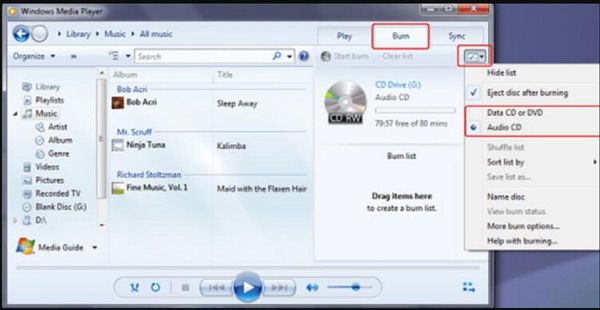
Trinn 3Søk etter elementene i spillerbiblioteket som du vil brenne til platen, og dra dem deretter til listeruten (på høyre side av spillerbiblioteket) for å lage en brenneliste. Når du er ferdig med listen, klikker du på Begynn å brenne knapp. Du bør merke deg at videokvaliteten vil bli komprimert
2. Brenn DVDer på Windows 10 på CD-R
Det er en annen måte å brenne DVDer på Windows 10, som er enklere enn å bruke Windows Media Player. Du kan bare bruke CD-R til å behandle DVDer som USB for å importere filer. Denne måten er litt treg når du skriver, men den er like effektiv og fungerer på et blunk. Dessuten kan du bruke denne måten til å brenne ISO-filer, Blu-ray-plater og DVD. Fremgangsmåten for å brenne DVDer på Windows 10 med CD-R følger.
Trinn 1Sett inn en tom DVD-R- eller CD-R-plate i den optiske stasjonen. Et brenningsvindu vises på skjermen. Gi platen en tittel, og klikk deretter på Som en USB-flash-stasjon knapp. Dette alternativet er det beste valget siden det vil ha bedre kompatibilitet med eldre versjoner av Windows.
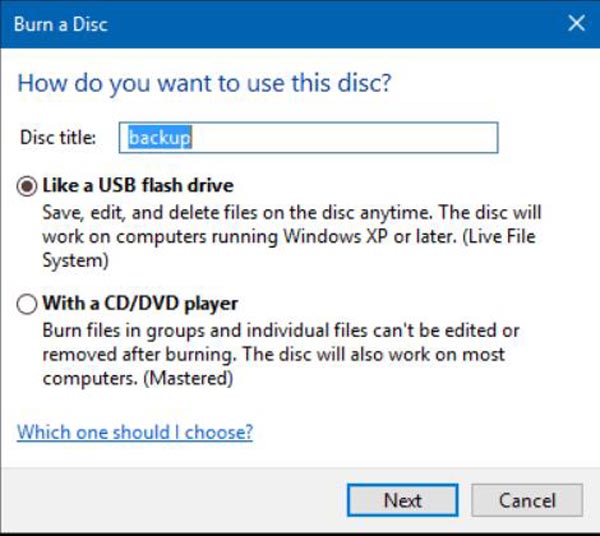
Steg 2Klikk på Neste og vent mens platen er klargjort for bruk. Bla gjennom filer du vil legge til platen, og klikk deretter på Start knappen fra Filutforsker og åpne stasjonen som inneholder DVD-R eller CD-R. Dra og slipp deretter alle filer du vil skrive til platen.
Trinn 3Når du er ferdig, klikker du på Få til og klikk deretter på Støte knapp. Nå kan du manipulere og redigere filene dine som du ville gjort på en standard USB-minnepinne.
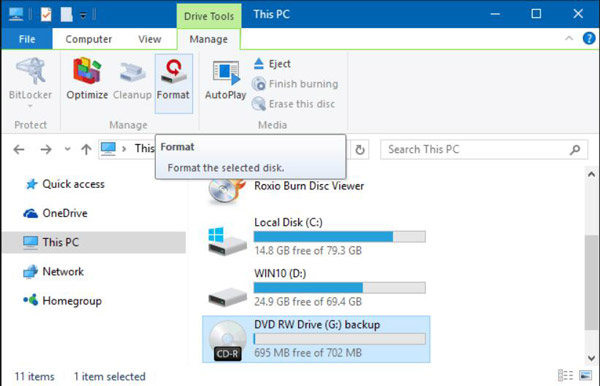
Del 3: Slik brenner du DVDer på macOS Sequoia
Mac-brukere trenger heller ikke å laste ned programvare for å brenne DVDer på Mac eller trekke ut DVD-lyd, men ulempen er at du bare kan håndtere DVDer, brenning av ISO-filer og Blu-ray DVDer støttes heller ikke av Mac, og behandlingshastigheten vil være tregere enn å bruke tredjepartsprogramvare. Her er trinnene for å bruke Finder til å brenne DVDer på Mac,
Trinn 1Sett inn en tom plate i den optiske stasjonen. Hvis dialogen vises, klikk på Åpne Finder knapp. Og klikk på Gjør denne handlingen til standard knappen hvis du vil åpne Finner hver gang du setter inn en tom plate.
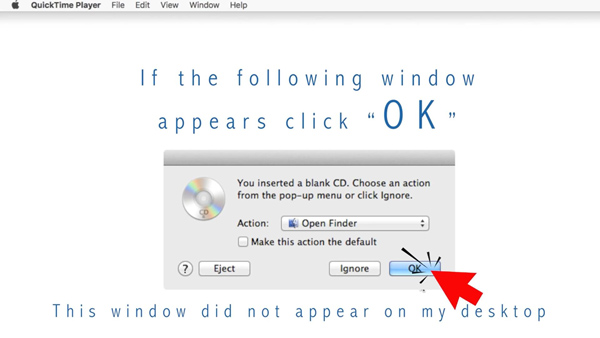
Steg 2Når platen vises på skrivebordet, dobbeltklikker du platen for å åpne vinduet, og drar deretter filene og mappene du vil brenne til DVD-en. Og hvis du vil brenne de samme filene til plater flere ganger, bruk en brennemappe.
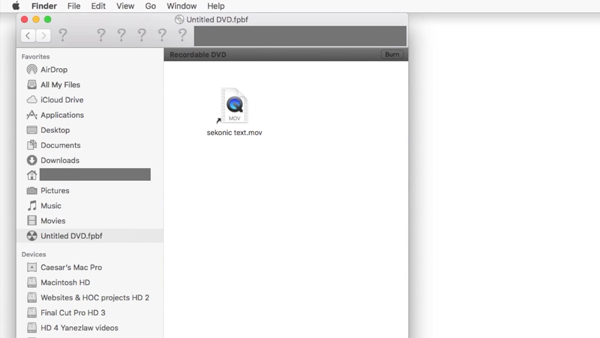
Trinn 3Du bør gi filene nytt navn fordi når platen brennes, har elementene på platen de samme navnene og plasseringene som de har i platevinduet. Etter at platen er brent, kan du ikke endre elementene.
Trinn 4Klikk deretter på Brenne knapp fra Velg Fil for å følge instruksjonene for å fullføre brenningen av DVDer på Mac.
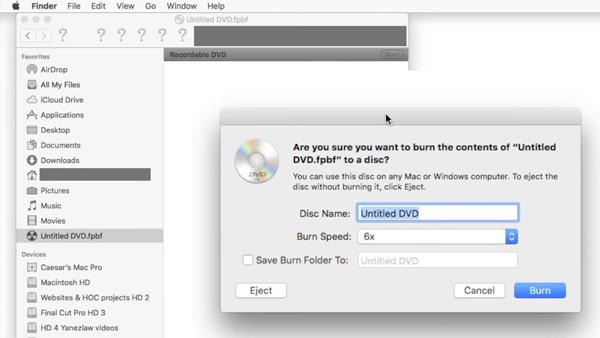
Del 4: Vanlige spørsmål om brenning av DVDer på Windows og Mac
-
Hvor mange ganger kan en DVD brennes på Windows og Mac?
Det er anslått at en DVD-RW- eller DVD+RW-plate kan skrives om omtrent 1000 ganger og en DVD-RAM 100 000 ganger. I tillegg bruker disse formatene (under visse omstendigheter) defektbehandlingssystemer for aktivt å verifisere data og hoppe over eller flytte problemer til et ledig område på platen.
-
Kan du legge til flere filer på en brent DVD på Windows og Mac?
Hvis platen ikke er lukket, kan flere filer legges til. Når du er klar, plasser CD-R-en i den optiske stasjonen, åpne CD-R-mappen, legg til flere filer og velg deretter alternativet Brenn til plate. I Windows 10, etter å ha lagt til filer i CD-R-mappen, brennes de automatisk til platen.
-
Hva er de beste eksterne DVD-brennerne for Windows og Mac?
De nyeste bærbare datamaskinene og MacBook-ene har ikke interne DVD-brennere nå. Her er de 4 ofte brukte eksterne DVD-brennerne for Windows og Mac, LG Electronics 8X USB 2.0, Roofull External CD DVD, LG Electronics 8X USB 2.0 og ekstern CD/DVD-stasjon for bærbar PC, USB 3.0 Ultra.
Konklusjon
Det er 4 måter introdusert for deg å brenne DVDer på Windows 7/10/11 og macOS Sequoia. Og det er tre standardmåter uten tredjepartsprogramvare. Men disse måtene har også ulemper, for eksempel sakte prosesseringshastighet, manglende evne til å håndtere ISO-filer og Blu-ray-DVDer, og så videre. 4Easysoft DVD Creator er det ultimate valget for å brenne DVDer og ISO-bilder med fancy funksjoner. Gå til last ned og bruk denne program som ImgBurn for å oppleve høykvalitets brennende DVDer på Windows og Mac.
100% Sikker
100% Sikker


